Importações para Admins - Como importar segmentos
Aqui você vai aprender como utilizar o arquivo de importação para os segmentos na Qulture.Rocks
👉 Para realizar a importação de dados, é importante solicitar a liberação da tela de importações ao gerente responsável pela conta. 👈
Os segmentos funcionam como ‘filtros’ que podem ser construídos e guardados para uso posterior nos seguintes módulos:
-
Avaliação de Desempenho: na tela de Resultados da Equipe, durante o processo de calibração de médias numéricas;
-
Box: na matriz, durante o processo de calibração de posições;
-
Pesquisas: nas configurações da pesquisa, ao selecionar um grupo alvo específico.
Para mais informações sobre segmentos manualmente, você pode dar uma olhadinha neste artigo
Nesse artigo iremos tratar como criar os segmentos em massa via importação.
Com o acesso liberado para utilizar a planilha, você pode encontrá-la na tela de Importações, na aba da Organização. Siga os seguintes passos ao clicar no botão azul de "Nova Importação":
-
Vá até o botão de “Organização”;
-
Clique em “Importações”;
-
No canto superior direito, clique em "Nova";
-
Selecione a importação chamada "[COMPANY] Segmentos";
-
Clique no botão "Template".
Após abrir o template ele pode ser baixado em formato do excel ou fazendo uma cópia diretamente para o seu drive do google.
Como preencher?
A planilha é composta por 11 colunas, sendo elas:
- Coluna A: E-mail ou CPF do colaborador
-
Coluna B: Nome do segmento em PT
-
Coluna C: Nome do segmento em EN
-
Coluna D: Nome do segmento em ES
-
Coluna E: Segmento fixo? Deve ver preenchida com "sim" ou "não
-
Coluna F: Grupo de atuação (utilizado para definir público-alvo de BPs)? Deve ver preenchida com "sim" ou "não
-
Coluna G até M: Se esses campos poderão ser visto por cada um dos tipos de BP, caso a coluna F seja preenchida com "sim". Deve ser preenchida com "sim" ou "não"
⚠️Apenas a coluna A e um dos idiomas são obrigatórias⚠️
Como importar na plataforma da Qulture.Rocks?
Com a planilha preenchida com todos os campos obrigatórios e opcionais, é necessário tornar a planilha do Sheets pública e editável para todos. Siga os passos abaixo:
-
Clique em "Compartilhar";
-
Acesso geral será "Qualquer pessoa com o link";
-
Função será "Editor".
-
Clique em "Concluir";
⚠️ O link fica disponível nessa mesma tela para facilitar na hora de copiar.

Como preencher
Na tela de importação iremos colar o link no campo indicado e salvar.
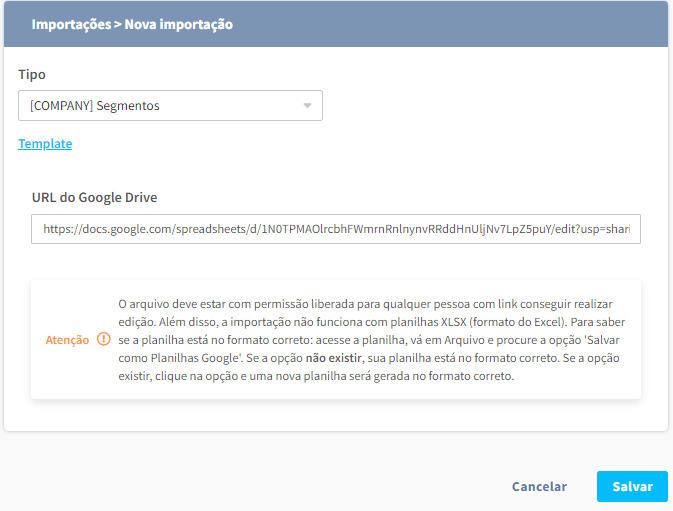
Se a planilha não estiver com nenhum erro, quando for concluída vai aparecer o status como "Completo". Caso de algum erro a plataforma irá te indicar onde ele está.

Como saber qual erro deu na minha importação?
A plataforma exibe os erros encontrados diretamente na tela de Importações, o que facilita a identificação dos problemas na planilha. Para corrigir os erros, será necessário investigar mais detalhadamente o que precisa ser corrigido na planilha. Recomenda-se verificar as mensagens de erro fornecidas pela plataforma e revisar os campos correspondentes na planilha. Certifique-se de corrigir qualquer informação incorreta ou ausente para garantir que a importação seja concluída com sucesso.
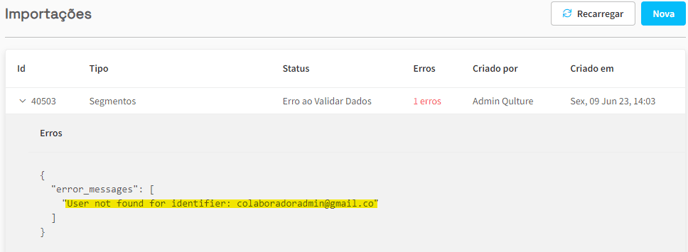
No exemplo fornecido, o usuário não foi identificado ou encontrado. Então esse e-mail ou está incorreto ou não foi adicionado na plataforma ainda.
É importante revisar minuciosamente a planilha e corrigir todos os erros identificados antes de prosseguir com a importação, enquanto ela estiver dando erro nenhum dado será importado para a plataforma, sinta-se a vontade para importar quantas vezes forem necessárias para corrigir tudo.
⚠️ Caso sua importação dê erro, nenhum dado será atualizado, é necessário arrumar a planilha e importar novamente até que o status esteja como "Completo".
FAQ
1) Uso outro tipo de armazenamento na nuvem, sem ser o Google. Como faço para importar o arquivo se não tenho o link do Google Sheets?
Por enquanto não temos integração com outros ambientes para esse tipo de ação. No momento, se não for possível ter esse arquivo no google sheets, será necessário solicitar ao time do chat para fazer essa importação para você. É necessário apenas enviar o arquivo completo e informar para qual avaliação gostaria de importar essas perguntas.
Qualquer dúvida #ChamaNoChat 🚀 😄